Heim >häufiges Problem >So deaktivieren Sie Suchhervorhebungen unter Windows 10
So deaktivieren Sie Suchhervorhebungen unter Windows 10
- WBOYWBOYWBOYWBOYWBOYWBOYWBOYWBOYWBOYWBOYWBOYWBOYWBnach vorne
- 2023-04-13 23:04:05811Durchsuche
Windows 10-Geräte erhalten bald die neue Suchhervorhebungsfunktion, die Microsoft in den letzten Windows 11 Insider-Builds eingeführt hat.
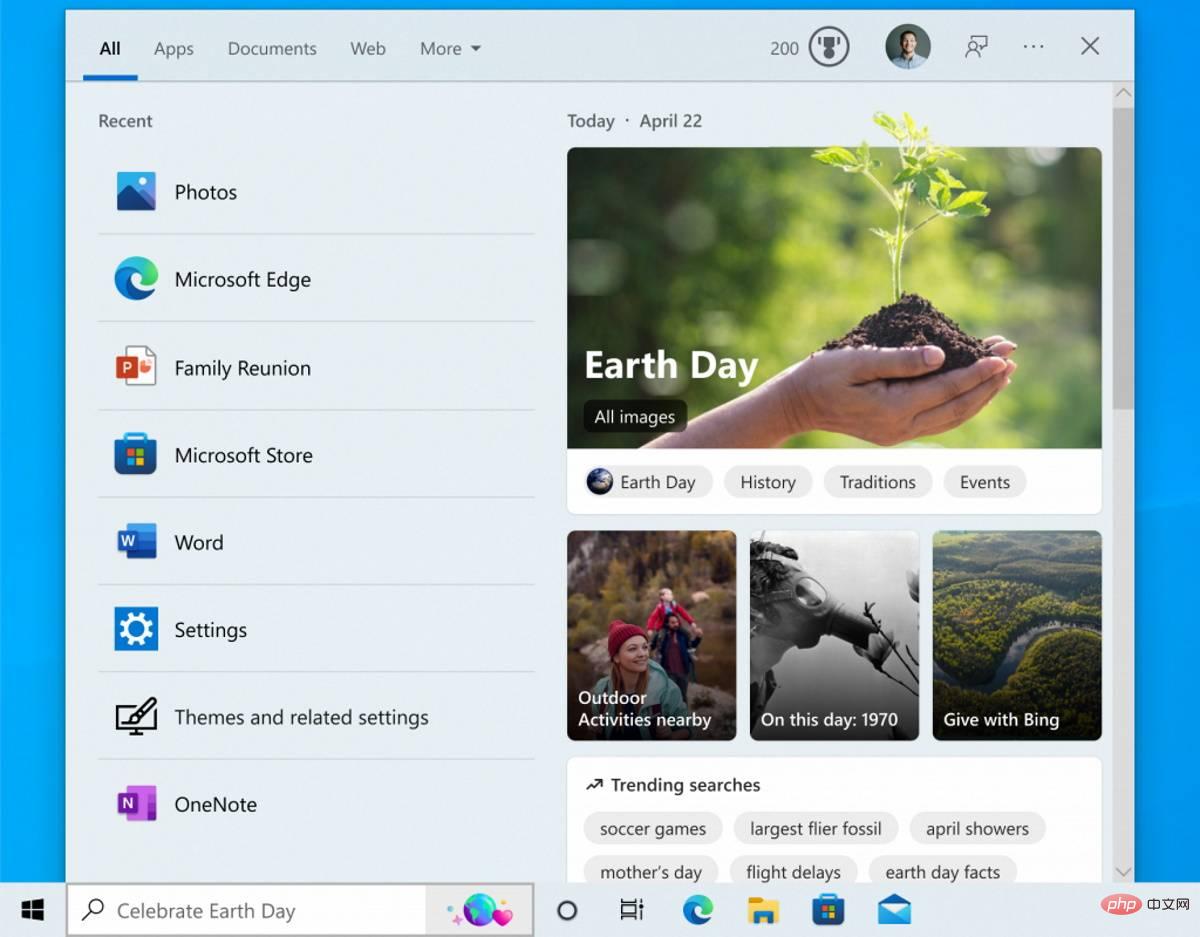
Such-Highlights wurden in den Windows 10 Release Preview-Kanal verschoben, den Entwicklungskanal für Windows 10, der den letzten Schritt im Entwicklungsprozess markiert, bevor Testfunktionen stabile Versionen des Betriebssystems erreichen.
Search Highlights, ursprünglich von Microsoft in Beta-Builds seines Windows 11-Betriebssystems eingeführt, ermöglicht die Suche nach Webinhalten unter Windows. Die Hauptoberfläche zeigt eine größere Liste der zuletzt verwendeten Anwendungen und Dateien auf dem Gerät an. Im Hauptteil der Benutzeroberfläche werden Webinhalte angezeigt, beispielsweise Suchtrends oder Informationen zum Tag. All dies ist an Microsoft-Dienste wie Bing gebunden.
Das Suchfeld der Taskleiste und die Suchstartseite werden regelmäßig mit lustigen Illustrationen aktualisiert, damit Sie mehr entdecken, in Verbindung bleiben und produktiv bleiben können. Such-Highlights zeigen besonders wichtige und interessante Momente eines jeden Tages an, beispielsweise Feiertage, Jubiläen und andere lehrreiche Momente auf der ganzen Welt und in Ihrer Region. Um weitere Details auf einen Blick anzuzeigen, bewegen Sie den Mauszeiger oder klicken Sie auf die Abbildung im Suchfeld.
Entdecken Sie auf der Startseite der Suche zusätzliche Inhalte, die für jeden Moment relevant sind, einschließlich täglicher Inhalte wie Wort des Tages, Microsoft Rewards-Angebote, Trendsuchen und mehr. Es gibt jeden Tag etwas anderes zu lernen!
Benutzer, die sich mit einem Geschäfts- oder Schulkonto anmelden, werden eine andere Erfahrung machen. Microsoft zeigt hier Personensuchoptionen und Kontakte sowie Informationen aus Microsoft 365 an, beispielsweise zuletzt bearbeitete Dokumente.
Search Highlights setzt Microsofts Bestreben fort, Webinhalte aus seinen anderen Diensten in sein Windows-Betriebssystem zu integrieren. Widgets und News & Interests unter Windows 11 sind zwei Paradebeispiele dafür.
Benutzer von Windows 10, die nur lokale Suchen ausführen, benötigen die neue Suchhervorhebungsfunktion nicht und suchen möglicherweise nach einer Option zum Deaktivieren.
Suchhervorhebung unter Windows 10 deaktivieren
Sie müssen Folgendes tun, um die Funktion auf Ihrem Gerät zu deaktivieren:
- Klicken Sie mit der rechten Maustaste auf die Windows 10-Taskleiste –
- Wählen Sie „Suchen“.
- Schalten Sie „Suchhervorhebungen anzeigen“ um.
Verwenden Sie diese Funktion, um diese Funktion ein- oder auszuschalten.
Das obige ist der detaillierte Inhalt vonSo deaktivieren Sie Suchhervorhebungen unter Windows 10. Für weitere Informationen folgen Sie bitte anderen verwandten Artikeln auf der PHP chinesischen Website!

